Valora este artículo :
Este artículo le ha sido útil ?
Sí
No
Vous avez noté 0 étoile(s)
Sommaire
Procédure
| n8n | CapRover |
|---|---|
| Automatización sin código: crea flujos de trabajo entre +600 servicios (Slack, Google Sheets, etc.). | Orquestador de apps autoalojado. (PaaS). Interfaz web ultrasencilla: catálogo, actualizaciones, certificados SSL, copias de seguridad con un solo clic. |
| Código abierto: usted mantiene el control de sus datos. | Ideal si quieres gestionar varias aplicaciones en el mismo VPS sin convertirte en administrador del sistema. |
Plantilla CapRover instalada
Acceso al dashboard deCapRover: http: //XXX.XXX.XXX.XXX:3000 (La ip de tu VPS, encontrada en el email de entrega).
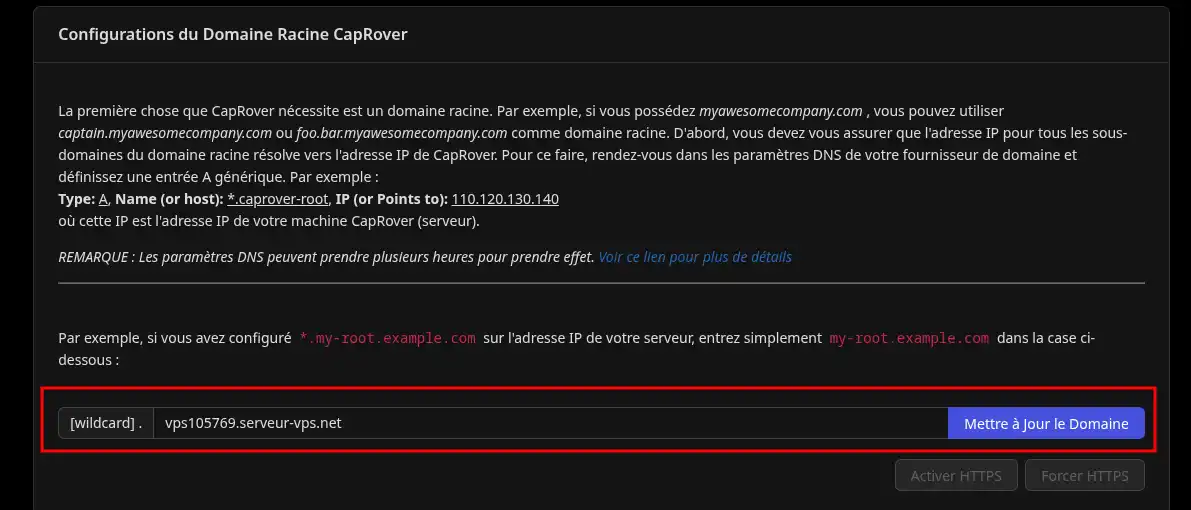
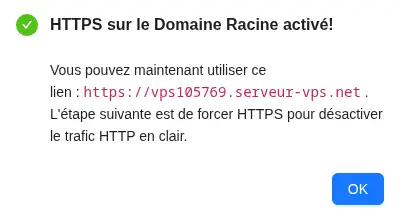
Conexión
Vaya a https://captain.vps123.serveur-vps.net.
Inicia sesión con la contraseña de administrador.
Abrir el catálogo
Menú lateral --> Apps --> Apps/Bases de datos en un clic.
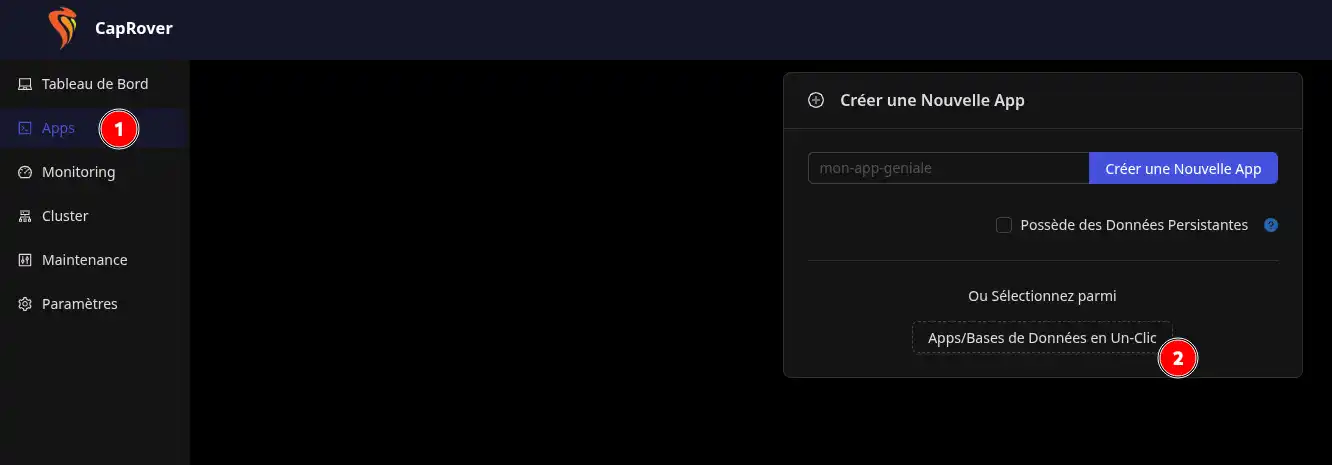
Busque "n8n
Introduce n8n en la barra de búsqueda, haz clic en el mapa que aparece (no recomendamos la versión SQLite para principiantes, ya que no incluye una imagen oficial proporcionada por n8n.io).
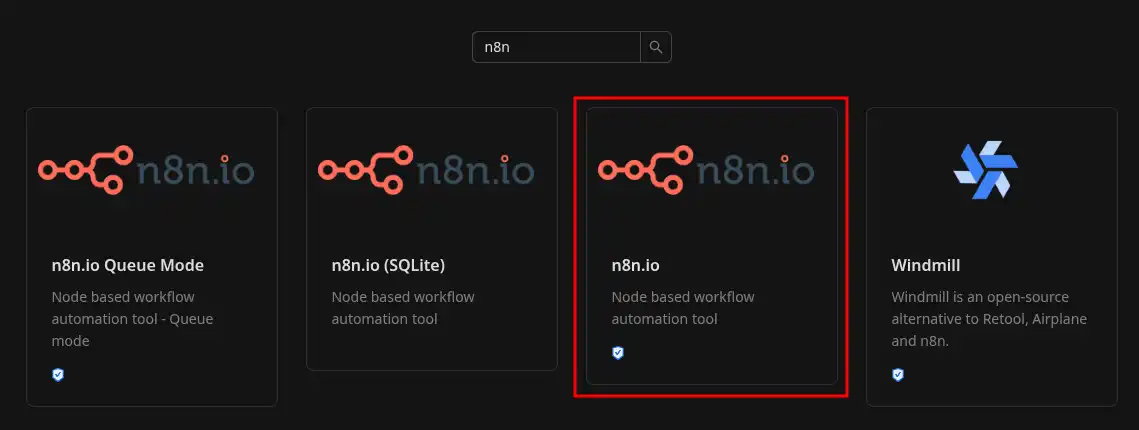
Rellene el formulario de instalación
| Campo | Qué poner |
|---|---|
| Nombre de la aplicación |
Lo que quieras, esto se utilizará como subdominio para unirse a la aplicación. (Advertencia: Ver el mensaje a continuación) |
| Aplicación | n8n.io |
Puedes dejar la versión propuesta o elegir una en el enlace que se muestra. |
| Zona horaria |
Europa/París si estás en Francia. |
Para una primera puesta en marcha, el resto de parámetros son opcionales. A continuación, puede hacer clic en "Desplegar".
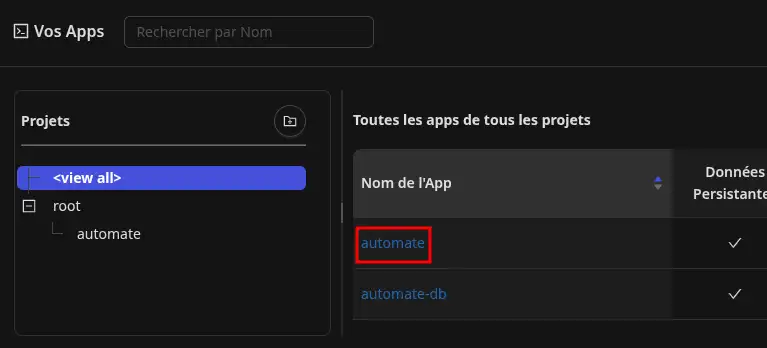
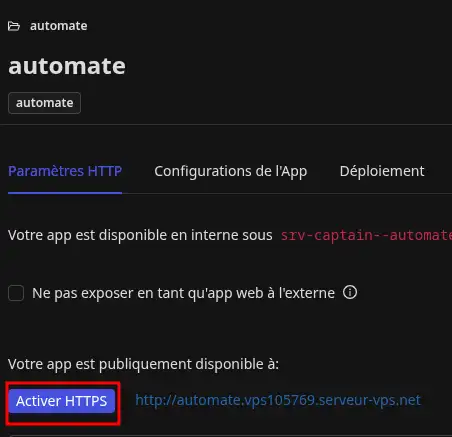
| Necesita | Dónde hacer clic |
|---|---|
| Actualizar n8n | Apps → nombre de la app n8n → Despliegue → método 6 → n8nio/n8n:1.106.3 (por ejemplo) |
| Restaurar | Apps → nombre de la app n8n → Despliegue → Historial de versiones, columna Estado |
| Ver registros | Apps → nombre de la app n8n → Registros → Secciones del registro de la app |
| Reiniciar | Apps → n8n app name → Botón Guardar y reiniciar. |
Nombre explícito de app: si gestionas varias instancias, utiliza varios nombres, automaton-marketing, automaton-dev, etc.
Variables de entorno: para las claves API & co, ve a través de Apps > nombre app n8n > Configuraciones app > Variables de entorno (evita almacenarlas en texto plano en tus flujos de trabajo).
HTTPS en todas partes: ya gestionado por CapRover a través de Let's Encrypt, renovación automática. ✅
¡Ahora ya estás listo para automatizar tus procesos!
En menos de diez minutos, n8n está funcionando en tu VPS seguro y con copia de seguridad. Explora los ejemplos de flujos de trabajo integrados para conectar tus herramientas favoritas y ahorrar tiempo cada día.
¿Necesita más ayuda?
Documentación de n8n: docs.n8n.io
Documentación de CapRover: caprover.com/docs
¡Feliz automatización! 🚀
Valora este artículo :
Este artículo le ha sido útil ?
Sí
No
0mn lectura
Cómo utilizar la plantilla KVM de Docker CE
0mn lectura
Cómo utilizar la plantilla KVM de Gitlab CE
0mn lectura
Cómo utilizar la plantilla KVM de Cloudron
0mn lectura
Ejecutar un proyecto Node.js en su CapRover KVM VPS
Bonjour,
Je vous remercie pour votre message.
Je vous informe que pour cet usage une formule cPanel LWS est généralement requise, néanmoins, l'accès distant MySQL sur cPanel n'a pas vocation à être utilisée d'une façon permanente et encore moins pour stocker des données d'un site web/application qui n'est pas hébergé chez LWS.
Je vous recommande donc d'opter pour un serveur VPS.
N'hésitez pas à revenir vers nous afin qu'un spécialiste VPS et/ou commercial vous aide dans cette modification de formule.
Je vous remercie de votre attention et reste à votre disposition pour toute autre question ou complément d'information.
Vous pouvez nous contacter depuis votre espace client ou sur cette page : https://www.lws.fr/contact
Cordialement, L'équipe LWS.